نبراس غزة
*********
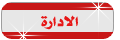



المشاركات : 8568
العمـر : 39
تعاليق : مساعد إداري
المزاج : 
الدولة : 
المهنة : 
الهواية : 
التسجيل : 27/03/2009
النقاط : 12658
التقييم : 546



 |  موضوع: شرح كامل لنظام الدوس موضوع: شرح كامل لنظام الدوس  الأحد مايو 29, 2011 3:09 pm الأحد مايو 29, 2011 3:09 pm | |
|
شرح كامل لنظام الدوس (شرح)(اوامر)
كلمة (DOS) اختصار لـ Disk Operating System
تعريف الـ DOS : هو مجموعة من الأوامر والتعليمات التي تتحكم في مكونات الحاسب الآلي.
-دور الـ DOS في جهاز الكمبيوتر: هو حلقة الوصل بين الكمبيوتر والمستخدم.
-الملفات:
إن أهم الخدمات التي يقدمها الـ DOS هي تنظيم حفظ البيانات في الملفات.
تعريف الملف: هو عبارة عن وعاء لحفظ البرامج أو النصوص أو البيانات، وهو أصغر وحدة للحفظ بالنسبة لنظام التشغيل.
تسمية الملفات:
ينقسم اسم الملف إلي قسمين:
القسم الأول: وهو الأساس ( ROOT ) ويجب ألا يزيد طوله عن 8 حروف. وهذا الجزء من اسم الملف ضروري - إي يجب وجوده.
القسم الثاني: ويسمى الامتداد ويجب ألا يزيد طوله عن 3 حروف، ويجب أن يفصل
بين الاسم ( الأساس) و الامتداد بعلامة النقطة ( . ). وهذا الجزء من الاسم
اختياري - يمكن الاستغناء عنه.
-جميع الملفات التي تنتهي بأحد الإمدادات التالية BAT , EXE , COM قابلة للتحميل والتنفيذ المباشر.
ونبين هنا بعض أشهر أنواع الإمدادات المستخدمة مع أسماء ملفاتها الكاملة:
.BAT ملف أوامر تنفذ دفعة واحدة ( BATCH ).
.COM ملف برنامج ( COMMAND ).
.EXE ملف جاهز للتنفيذ ( EXECUTABLE ).
.DOC ملف نصوص أو وثائق ( DOCUMENT ).
.ASM ملف مصدر برنامج مكتوب بلغة التجميع ( ASSEMBLY ).
.BAK ملف احتياطي ( BACKUP ).
.BAS ملف برنامج بيسك ( BASIC ).
.DBF ملف قاعدة بيانات ( DBASE FILE ).
.PAS ملف برنامج مكتوب بلغة باسكال ( PASCAL ).
.SYS ملف تكوين نظام ( SYSTEM ).
.C ملف مصدر مكتوب بلغة سي ( C ).
الرموز المستخدمة في تسمية الملفات:
1- الحروف الأبجدية من A إلي Z ( سواء كانت صغيرة أو كبيرة ).
2- الأرقام من 0 إلي 9 .
3- بعض العلامات مثل: ( { } ، ( ) ، & ، % ، $ ، # ، ?! ).
الشروط التي يجب مراعاتها عند اختيار اسم الملف:
1- طول الاسم الأساسي للملف من 1-8 حروف.
2- يجب ألا يزيد الاسم الممتد -إن وجد- عن 3 أحرف.
3- أن يفصل بين الاسم الأساسي والاسم الممتد -إن وجد- بعلامة النقطة ( . ).
4- أن يكتب الاسم الأساسي والاسم الممتد بدون فراغات.
5- عدم استخدام مفاتيح التحكم وهي : ( ALT ، CTRL ، ESC ) في أي اسم .
6- عدم استخدام الأسماء المحجوزة لنظام التشغيل مثل CON الخاص يلوحة المفاتيح و شاشة العرض أو PRN الخاص باسم الطابعة.
7- عدم استخدام الرموز ذات الدلالة الخاصة لنظام التشغيل وهي * ، / ، \ ، ، = ، ؟).
تنظيم الملفات على القرص:
للحصول على ملفات منظمة على القرص يجب إنشاء الدليل ( Directory ) فذلك يسهل التعامل مع الملفات وترتيبها بسهولة.
-تعريف الدليل ( Directory ): هو عبارة عن مجموعة ملفات توضع تحت مسمى دليل معين.
-أقسام الأدلة: تقسم الأدلة إلي أربعة أقسام:
1- الدليل الرئيسي: وهو الدليل الذي يقوم Dos بإنشائه تلقائياً عند تشكيل الاسطوانة وتوضع تحته جميع الملفات المنشأة.
2- الدليل الفرعي: وهو الذي ينشأ تحت دليل رئيسي ( subdirectory ).
ونظرا لأن مستخدم الكمبيوتر يتعامل مع عدد كبير من الملفات لذلك يفضل أن توزع هذه الملفات في أدلة فرعية.
-ويمكن إنشاء الأدلة الفرعية داخل الدليل الرئيسي أو داخل أدلة فرعية أخرى.
-الفرق بين الدليل الرئيسي والدليل الفرعي: هو أن النظام ينشئ الدليل الرئيسي تلقائياً، بينما ينشئ المستخدم الدليل الفرعي.
-يوجد دليل رئيسي واحد في كل قرص بينما قد يوجد في القرص عدة أدلة فرعية.
3- الدليل الأبوي: وهو نوع من الأدلة تتفرع منه أدلة فرعية عديدة فيصبح دليلاً أبوياً لهم.
ومثال على ذلك:
SCHOOL\CLASS
إن الدليل ( SCHOOL ) في المثال السابق يعتبر دليلاً أبوياً للدليل الفرعي ( CLASS ).
4- الدليل الحالي: وهو الدليل الذي يكون مستخدما وقت العمل عليه ، وكذلك
هو الدليل الذي يتم التعامل مع ملفاته بدون أن يسبقها اسم دليل آخر - لا
يرتبط بدليل أبوي.
طريقة تحميل نظام التشغيل من الأسطوانة المرنة: هناك طريقتين لعمل ذلك :
الطريقة الأولى: ( يجب أن يكون الجهاز مغلق )
1- ندخل اسطوانة الدوس في محرك الأقراص A.
2- نقوم بتشغيل جهاز الكمبيوتر .
الطريقة الثانية: (حين يكون الجهاز يعمل)
1- ندخل اسطوانة الدوس في محرك الأقراص A.
2- نقوم بالضغط على المفاتيح التالية معا: ALT CTRL DELETE .
رموز محركات الأقراص في نظام التشغيل ( DOS ):
1- الأسطوانة المرنة ( Floppy Disk ): ويوجد هناك نوعين من الأسطوانات المرنة وهما :
أ-أسطوانة مرنة حجم 3.5 بوصة.
ب-أسطوانة مرنة حجم 5.25 بوصة.
-ويرمز لمحرك الأسطوانات المرنة بالرمز A أو B.
2- القرص الصلب ( Hard Disk ): ويرمز له بالرمز C.
3- ( CD-ROM ): ويرمز له بالرمز D أو E.
طريقة التنقل بين محركات الأقراص: بالضغط على الرمز ثم نلحقه بـ :
الملفات الأساسية لنظام التشغيل الـ ( DOS ):
يتكون نظام التشغيل من ثلاثة ملفات أساسية تمثل البنية الأساسية للنظام والعمود الفقري له وهي كالتالي:
أولاً: IO.SYS : وهذا الملف خاص بالتحكم في الإدخال والإخراج.
ثانياً: MSDOS.SYS : وهذا الملف يحتوي على مجموعة كبيرة من الأوامر التي توضع في الذاكرة عند التشغيل.
ثالثاً: COMMAND.COM : وهذا الملف يحتوي على جميع أوامر نظام التشغيل الداخلية .
مكونات نظام التشغيل:
ينقسم نظام التشغيل إلي ثلاثة أجزاء رئيسية :
الجزء الأول منه يتحكم في الأجهزة والجزء الثاني عبارة عن مجموعة من
التعليمات والأوامر تعمل بصورة تلقائية لا دخل للمستخدم فيها ولا يمكنه
التحكم بها وهي مخزنة في ذاكرة القراءة فقط ( ROM ) والتي لايمكن مسحها أو
تعديلها والجزء الثالث عبارة عن مجموعة من الأوامر و البرامج تعتبر خدمات
للمستخدم وتيسر له استخدام الكمبيوتر .
الاختصارات :
يستخدم نظام التشغيل ( DOS ) اختصارين اثنين عوضاً عن أسماء الملفات أو جزء منها داخل صيغة الأوامر وهما:
1) الرمز ( ? ) : ويستخدم للدلالة على غياب حرف واحد فقط من اسم أحد الملفات.
2) الرمز ( * ) : ويستخدم للدلالة على غياب أي عدد من الحروف (بشرط أن لا يتجاوز 8 أحرف).
الأوامر:
تنقسم أوامر الـ DOS إلى قسمين:
1- الأوامر الداخلية : وهي الأوامر التي يتم تحميلها إلى ذاكرة الـ RAM
أثناء تشغيل الجهاز ويتم تنفيذها من الذاكرة بمعنى أن هذا النوع من الأوامر
لا يستلزم وجود أسطوانة لتنفيذه.
من أمثلة الأوامر الداخلية:
CLS - TIME - DATE - MD - CD - RD - DIR - DEL
2- الأوامر الخارجية : وهي الأوامر التي لا يتم تحميلها إلى ذاكرة الـ RAM
أثناء تشغيل الجهاز وإنما تبقى على الأسطوانة وليتم تنفيذ إي أمر منها
يشترط وجود اسطوانة نظام التشغيل داخل المشغل المرن أو الصلب.
من أمثلة الأوامر الخارجية:
FORMAT - DISKCOPY - DISKCOMP - COMP - SYS - EDIT
- تنقسم أوامر نظام التشغيل الداخلية والخارجية إلي ستة أنواع :
1- أوامر النظام:
MEM
DATE
VER
DosKey
PROMPT
CLS
VSAFE
MEMMAKER
MODE
COMMAND
MSD
TIME
DEFRAG
2- أوامر الاسطوانة:
SCANDISK
CHKDSK
FORMAT
DISKCOMP
DISKCOPY
MSBACKUP
SYS
LABEL
FDISK
UNFORMAT
VOL
3- أوامر الفهرس:
APPEND
DIR
CD
RD
MOVE
DATE
DELTREE
MD
TREE
4- أوامر الملفات:
TYPE
COPY CON
COPY
ATTRIB
DEL
REN
UNDELETE
XCOPY
PRINT
FIND
EDIT
SORT
MSAV
MORE
HELP
5- الأوامر الحزمية:
REM
CALL
ECHO
FOR
IF
PAUES
SHIFT CHOICE
GOTO
6- أوامر خاصة ونادرة الاستخدام:
FASTOPEN
MSCDEX
CHCP
INTERLNK
QBASIC
DRVSPACE.SYS
LOADFIX
SHARE
FASTHELP
NLSFUNC
CTTY
INSTALL.HIGH
RECOVER
DEBUG
KEYB
EXPAND
DRVSPACE
SUBST
LOAD HIGH
INTERSVR
GRAPHICS
VERIFY
REPLACE
POWER
شرح لأهم الأوامر المستخدمة في نظام الـ DOS :
1- الأمر: VER ( وهو اختصار كلمة VERSION وتعني إصدار ) وهو من الأوامر
الداخلية ووظيفته الاستعلام عن رقم إصدار نظام التشغيل الـ MS-DOS .
ومثال على ذلك قم بكتابة الأمر VER في الـ DOS:
ثم بالضغط على مفتاح ENTER سيظهر MS-DOS VER 6.22 .
-ملاحظة: هذه الإجابة تختلف من جهاز إلي آخر حسب نسخة نظام التشغيل .
2- الأمر: DATE ( التاريخ ) وهو من الأوامر الداخلية ووظيفته عرض التاريخ الموجود بالجهاز مع إمكانية تعديله.
ومثال على ذلك قم بكتابة الأمر DATE في الـ DOS:
ثم بالضغط على مفتاح ENTER سيظهر current Date is THU 03-25-99 وكذلك Enter
New Date mm-dd-yy للتعديل ولإدخال التاريخ الجديد تسجل أولاً الشهر ثم
اليوم ثم السنة وإذا لم نرغب في كتابة تاريخ جديد يكفي الضغط على مفتاح
الإدخال ENTER بدون كتابة إي شئ.
-ملاحظة: هذه الإجابة طبعاً تختلف من جهاز إلي آخر حسب التاريخ .
-شروط كتابة التاريخ في نظام التشغيل DOS:
1- نظام التشغيل لا يقبل إي تاريخ قبل سنة 1980.
2- لا يمكن استخدام التاريخ الهجري.
3- لا يمكن كتابة الأشهر بالحروف.
4- لا يمكن استخدام النقطتين الرأسيتين : كفاصل بين في التاريخ
5- أن تستخدم في كتابة التاريخ النظام الأمريكي (mm-dd-yy) الشهر ثم اليوم ثم السنة .
3- الأمر: TIME ( الوقت ) وهو من الأموامر الداخلية ووظيفته عرض الوقت المسجل داخل جهاز الحاسب مع إمكانية تعديله.
ومثال على ذلك قم بكتابة الأمر TIME في الـ DOS
ثم بالضغط على مفتاح ENTER سيظهر current Time is : 40:55.75a وكذلك Enter
New Time للتعديل وذلك بأن تسجل أولاً الساعات ثم الدقائق ثم الثواني ثم
كسر الثواني ثم تحديد الوقت صباحاً أو مساءاً وإن لم ترغب في كتابة وقت
جديد يكفيك الضغط على مفتاح الإدخال ENTER بدون كتابة إي شئ .
-ملاحظة: هذه الإجابة طبعاً تختلف من جهاز إلي آخر حسب الوقت .
4- الأمر: CLS ( وهو اختصار لجملة Clear The Screen وتعني مسح الشاشة )
وهو من الأوامر الداخلية ووظيفته هي تنظيف الشاشة من كافة البيانات التي
عليها وإرجاع محث التشغيل إلي أول سطر على الشاشة مهما كان موقعه أثناء
تنفيذ الأمر.
ومثال على ذلك قم بكتابة الأمر CLS في الـ DOS :
ثم بالضغط على مفتاح ENTER سيتم تنظيف الشاشة من البيانات الموجودة عليها وليس مسح البيانات.
5- الأمر : PROMPT وهو من الأوامر الداخلية ووظيفته تغيير شكل محث التشغيل لنظام التشغيل.
ومن أهم استخدامات الأمر PROMPT التالي:
PROMPT $D تغيير شكل المحث C إلي علامة تاريخ اليوم
PROMPT $T تغيير شكل المحث C إلي علامة الوقت الحالي
PROMPT $Q تغيير شكل المحث C إلي علامة =
PROMPT $$ تغيير شكل المحث C إلي علامة $
PROMPT $V تغيير شكل المحث C إلي رقم إصدار نظام التشغيل
6- الأمر: VOL ( وهو اختصار لكلمة Volume Label ) وهو من الأوامر الداخلية ووظيفته عرض اسم الأسطوانة الداخلي
ومثال غلى ذلك قم بكتابة الأمر VOL في الـ DOS
ثم بالضغط على مفتاح ENTER سيظهر Volume in drive C is alwafa
-ملاحظة: هذه الإجابة طبعاً تختلف من جهاز إلي آخر حسب اسم القرص .
7- الأمر : DIR وهو من الأوامر الداخلية ووظيفته عرض الملفات الموجودة على الفهرس الحالي ومن خلاله نستطيع عرض :
1- اسم الاسطوانة والرقم المسلسل لها.
2- اسم الفهرس الحالي والمسار الحالي له.
3- عرض الملفات الموجودة بخمس بيانات(اسم الملف -نوع الملف (امتداده)
-مساحة الملف بالبايت (حجم الملف)-تاريخ إنشاء الملف -وقت إنشاء الملف) .
4- عرض الفهارس الموجودة بأربعة بيانات وهي (-اسم الفهرس-علامة الفهرس
وتكون على الشكل < DIR > بجوار اسم الفهرس-تاريخ إنشاء الفهرس -وقت
إنشاء الفهرس ).
5- رسالة تعرض إجمالي عدد الملفات الموجودة بالفهرس الحالي والذي يتم عرضه وكذلك المساحة الكلية لهذه الملفات.
6- المساحة الحرة أو الشاغرة على الاسطوانة أو القرص .
أهم صور استخدامات الأمر DIR:
DIR/P لعرض الملفات صفحة صفحة
DIR/W لعرض الملفات بعرض الشاشة
DIR/B لعرض أسماء الفهارس والملفات ونوعها فقط
DIR/L لعرض أسماء الفهارس والملفات بالحروف الصغيرة
DIR/S لعرض كل الملفات والفهارس الموجودة بالفهرس الحالي
DIR/O لعرض الفهارس والملفات مرتبة ترتيب أبجدي من A إلي Z
DIR/OS لعرض الفهارس والملفات مرتبة حسب مساحتها بالبايت من الأصغر إلي الأكبر
DIR/AH عرض الملفات المخفية فقط
DIR/AR عرض ملفات القراءة فقط وهي محمية من الإلغاء
DIR/AS عرض ملفات النظام فقط
DIR/AD عرض جميع الفهارس فقط بدون الملفات
DIR/AA عرض الملفات التي تحمل علامة الأرشيف فقط
8- الأمر: MD ( وهو اختصار لكلمة Make Directory ) وهو من الأوامر
الداخلية ووظيفته إنشاء فهرس فرعي من الفهرس الرئيسي أو إنشاء فهرس فرعي من
فهرس فرعي آخر.
9- الأمر : CD (وهو اختصار لكلمةChange Directory ) وهو من الأوامر الداخلية ووظيفته:
1- معرفة الفهرس الحالي
2- الانتقال بين الفهارس إما من:
-رئيسي إلي فرعي
-فرعي إلي رئيسي
وإذا أردنا معرفة الفهرس الحالي الذي نقف عليه نكتب الأمر CD فقط ثم نقوم بالضغط على مفتاح ENTER
10- الأمر RD ( وهو اختصار لكلمة Remove Directory ) وهو من الأوامر
الداخلية ووظيفته حذف أو إزالة الفهرس الفرعي ،ولحذف أو إزالة إي فهرس فرعي
فهناك شرطين:
1- إزالة جميع الملفات والبرامج الموجودة داخل الفهرس الفرعي المراد إزالته.
2- ألا يكون الفهرس الفرعي المراد إزالته هو الذي نقف عليه الآن بل يجب أن نكون على فهرس آخر أعلى منه رتبة.
11- الأمر : COPY وهو من الأوامر الداخلية ووظيفته نسخ ملف أو مجموعة ملفات في نفس الفهرس أو فهرس آخر أو في أسطوانة أخرى.
12- الأمر: COPY CON وهو من الأوامر الداخلية ووظيفته إنشاء وكتابة ملفات نصية جديدة من لوحة المفاتيح وعرضها وطباعتها.
ومن عيوب الأمر COPY CON إنه:
1- لا يمكن الصعود لسطر قد تمت كتابته وتم الضغط على مفتاح الإدخال ENTER.
2- لا يمكن فتح ملف للتعديل به بعد حفظه من نفس الأمر بل يكون من محرر النصوص الموجود مع نظام التشغيل DOS وهو EDIT .
-ملاحظة:لحفظ الملف المنشأ عن طريق الأمر COPY CON قم بعمل إحدى الخطوات التالية:
أ-الضغط على مفتاحي ctrl z ثم الضغط على مفتاح الإدخال.
ب-الضغط على مفتاح F6 ثم الضغط على مفتاح الإدخال.
13- الأمر: TYPE وهو من الأوامر الداخلية ووظيفته عرض محتويات الملفات النصية على الشاشة.
-ملاحظة:يقوم هذا الأمر بعرض الملفات النصية أما الملفات التي من النوع EXE-COM-SYS فلا يمكن عرضها .
14- الأمر: REN (وهو اختصار لكلمة Rename ) وهو من الأوامر الداخلية ووظيفته تغيير اسم الملف أو نوعه أو كلاهما .
مثال(1):
15- الأمر: DEL ( وهو اختصار لكلمة DELETE ) وهو من الأوامر الداخلية
ووظيفته مسح ملف أو مجموعة ملفات في نفس الفهرس أو في فهرس آخر أو في
أسطوانة أخرى.
ملاحظة: في حال مسح كل الملفات لا بد من ظهور الرسالة التأكيديه التالية:
All Files in directory will be deleted
Are you Sure Y/N
وإذا أردت حذف جميع الملفات أضغط حرف Y وإذا أردت إلغاء العملية اضغط N.
16- الأمر: PATH وهو من الأوامر الداخلية ووظيفته فتح مسار أو عدة مسارات
على مجموعة محددة من الفهارس على أسطوانة واحدة أو عدة أسطوانات وذلك حتى
يسهل التعامل مع الملفات الواقعة عليها من إي موقع ويدرج أمر PATH إلى ملف
Autoexec.bat في سطر واحد (لو تكرر الأمر وبصورة مختلفة سيحفظ منه فقط آخر
صورة له في آخر سطر ) ويوصف بداخله كل الفهارس التي نرغب بالتعامل معها
مباشرة بدون إستخدام الأمر CD للدخول إليها.
-ملاحظات هامة:
1- يوضع أمر PATH داخل ملف Autoexec.bat في سطر واحد .
2- من الممكن كتابة أمر PATH على إي مشغل أقراص في كل مرة تفتح فيها حاسبك.
مثال على ذلك قم بكتابة الأمر PATH على الـ DOS لكي تعرف اسم المسار الموجود بالجهاز.
17- الأمر: MEM وهو من الأوامر الخارجية ووظيفته إعطاء تقارير كاملة عن حالة جميع أنواع الذاكرة.
18- الأمر: MODE وهو من الأوامر الخارجية ووظيفته:
1- التحكم في حجم الكتابة وعرضها على الشاشة.
2- إعطاء تفاصيل عن الملحقات المتصلة بالحاسب وما إذا كانت متصلة معه على التوالي أو على التوازي.
19- الأمر: DOSKEY وهو من الأوامر الخارجية ووظيفته:
1- استدعاء وتعديل اسطر الأوامر وذلك باستدعاء كل ما سبق تنفيذه من أوامر .
2- إنشاء ما يسمى بالماكرو ( Macros ) وهو عبارة عن مجموعة من الأوامر
تجمع تحت اسم واحد ويعطى لها مفتاح معين لتشغليها بخطوة واحدة.
-ملاحظة هامة: الأمر DOSKEY يقوم بحجز 4 كليو بايت من الذاكرة الأساسية.
20- الأمر: MSD وهو من الأوامر الخارجية ووظيفته:
1- اكتشاف مواصفات الحاسب من حيث:
( نوع المعالج - حجم الذاكرة - أنواع مشغلات الأقراص - مواصفات نظام العرض - وباقي المكونات).
2- الحصول على تقارير فنية تفيد باكتشاف المشاكل التي حدثت على الحاسب مثل تلف شرائح الذاكرة الـ RAM .
21- الأمر: Command وهو من الأوامر الخارجية ووظيفته تفسير أوامر نظام التشغيل الداخلي.
22- الأمر: DEFRAG وهو من الأوامر الخارجية ووظيفته تتمثل برفع كفاءة
التشغيل للقرص الصلب أو القرص المرن حيث إنه يقوم بتجميع الملفات المبعثرة
إلي جوار بعضها وبالتالي توفير مساحة إضافية.
23- الأمر: FORMAT وهو من الأوامر الخارجية ووظيفته تهيئة الأسطوانة الصلبة أو المرنة.
24- الأمر: LABEL وهو من الأوامر الخارجية ووظيفته إعادة تسمية الاسطوانة أو تعديل إسمها أو مسحه.
25- الأمر: DISKCOPY وهو من الأوامر الخارجية ووظيفته نسخ أسطوانة مرنة
على أخرى مطابقة لها تماما من حيث النوع والحجم والسعة ويقوم بنسخ كامل
الملفات حتى المخفية.
ملاحظة : (الأمر COPY والأمر XCOPY لا يستطيعان نقل الملفات المخفية).
26- الأمر: CHKDSK وهو من الأوامر الخارجية ووظيفته فحص الأسطوانة وإعطاء تقرير عن حالتها.
27- الأمر: UNFORMAT وهو من الأوامر الخارجية ووظيفته إستعادة محتويات
أسطوانة ما كانت قد مسحت جميع محتوياتها من خلال الأمر FORMAT.
-ملاحظة هامة:
يستطيع الأمر UNFORMAT إعادة محتويات الأسطوانة التي سبق عمل تهيئة لها
ولكن بشرط عدم إستخدامها مسبقاً مع الأمر FORMAT عند التهيئة وإلا فأنه
يستحيل إعادة محتويات الأسطوانة كما كانت .
28- الأمر: SYS وهو من الأوامر الخارجية ووظيفته:
1- نسخ ملفات نظام التشغيل MS-DOS إلي أسطوانة ما.
2- نسخ ملف COMMAND.COM إلي أسطوانة ما.
29- الأمر: DISKCOMP وهو من الأوامر الخارجية ووظيفته المقارنة بين اسطوانتين متطابقتين .
ملاحظة: هذا الأمر لا ينفع التعامل به مع أقراص صلبة على الإطلاق.
30- الأمر: SCANDISK وهو من الأوامر الخارجية ويستخدم لاكتشاف إي أجزاء تالفة على القرص .
31- الأمر: FDISK وهو من الأوامر الخارجية ووظيفته تهيئة وإعداد القرص الصلب للتعامل مع نظام التشغيل DOS.
32- الأمر: TREE وهو من الأوامر الخارجية ووظيفته عرض أسماء الفهارس المكونة لشجرة الفهارس وكذلك عرض مساراتها.
33- الأمر: MOVE وهو من الأوامر الخارجية ووظيفته نقل ملف أو أكثر أو فهرس فرعي من مكان لآخر.
34- الأمر: DELTREE وهو من الأوامر الخارجية ووظيفته حذف فهرس فرعي بما يحتويه حتى لو كان بداخله ملفات.
35- الأمر: UNDELETE وهو من الأوامر الخارجية ووظيفته استعادة الملفات الممحاة بواسطة الأمر DEL.
ملاحظات هامة:
1- عندما يتم حذف ملف بالأمر DEL فإن نظام التشغيل DOS يقوم بتغيير الحرف الأول من هذا الملف وتحويله إلي علامة استفهام ؟.
2- يمكن استرجاع ملف قبل تخزين إي ملف آخر جديد على الملف السابق.
36- الأمر: ATTRIB وهو من الأوامر الخارجية ووظيفته يعرض ويتحكم في صفحات
الملف وذلك بتغيير خصائصه كجعله مثلاً ملف خفي أو ملف نظام أو قابل للقراءة
فقط أو غير ذلك.
37- الأمر: PRINT وهو من الأوامر الخارجية ووظيفته طباعة الملفات النصية فقط.
38- الأمر: XCOPY وهو من الأوامر الخارجية ووظيفته نسخ مجموعة من الملفات أو الفهارس .
39- الأمر: EDIT وهو من الأوامر الخارجية وهو عبارة عن محرر نصوص تابع
لنظام التشغيل DOS والذي من خلاله تتمكن من كتابة وتعديل الملفات.
-ملاحظات هامة:
يعالج هذا الأمر جميع عيوب الأمر COPY CON حيث أنه باستخدامه يمكن عمل الآتي:
1- فتح ملف سبق حفظه والتعديل فيه.
2- التحرك داخل الملف يميناً ويساراً ولأعلى ولأسفل .
3- يتم حفظ الملف باستخدام Alt F ثم نختار أمر Save ثم كتابة أسم الملف.
-يتم الخروج من الأمر باستخدام Alt F ثم نختار أمر Exit.
| |
|
عاشقة الزهور
*****




المشاركات : 75737
العمـر : 41
المزاج : 
الدولة : 
المهنة : 
الهواية : 
التسجيل : 09/03/2009
النقاط : 101796
التقييم : 846
 |  موضوع: رد: شرح كامل لنظام الدوس موضوع: رد: شرح كامل لنظام الدوس  الثلاثاء مايو 31, 2011 12:07 pm الثلاثاء مايو 31, 2011 12:07 pm | |
| يعطيك الف عااااااااااافية يارب
راااااااااااائع جدا ومميز
+1
| |
|
حورية البحر
*****




المشاركات : 25046
العمـر : 54
المزاج : 
الدولة : 
المهنة : 
الهواية : 
التسجيل : 02/09/2009
النقاط : 30698
التقييم : 645
 |  موضوع: رد: شرح كامل لنظام الدوس موضوع: رد: شرح كامل لنظام الدوس  الأربعاء يونيو 01, 2011 2:38 pm الأربعاء يونيو 01, 2011 2:38 pm | |
| ما قصرت اخي عن شرح هذا النظام
كل الشكر ،،
وديٍٍ~ | |
|





